Все способы:
При активном и длительном использовании мессенджера ВотсАп можно «накопить» в нем довольно много ненужных или бесполезных переписок и сообщений. Многие попросту не обращают на это внимания, но есть и те пользователи, которые привыкли своевременно избавляться от не имеющей ценности информации. Именно поэтому в рамках нашей сегодняшней статьи мы расскажем о том, как удалить переписку WhatsApp на устройствах с разными операционными системами – Windows. iOS, Android.
Примечание: Вне зависимости от операционной системы, в среде которой функционирует ВатсАп, удаленная любым из вышеперечисленных способов переписка, остается доступной в мессенджере собеседника, с которым осуществлялся обмен информацией!
Android
Обладатели смартфонов, работающих под управлением самой популярной мобильной ОС, могут удалить отдельные сообщения в ВотсАпе, конкретные или некоторые диалоги, а также полностью очистить все имеющиеся в приложении переписки. Рассмотрим более подробно алгоритмы действий в каждом из обозначенных случаев.

Читайте также: Как добавить или удалить контакт в WhatsApp
Вариант 1: Отдельные сообщения и диалоги
Чаще всего под перепиской пользователи подразумевают целые диалоги, но иногда речь идет и об отдельных сообщениях. В каждом из случаев алгоритм действий немного отличается, поэтому расскажем о них подробнее.
Отдельные сообщения
Если ваша задача – избавиться лишь от некоторых сообщений внутри одной (или нескольких) переписок в ВотсАпе, необходимо выполнить следующее:
- В списке чатов WhatsApp (открывается при запуске мессенджера) перейдите к тому, сообщение(я) из которого требуется удалить.
- Найдите в переписке подлежащий удалению элемент и выделите его долгим тапом.
Примечание: Если нужно удалить более одного сообщения, после выделения первого просто отметьте остальные элементы переписки касанием к экрану.
- На верхней панели нажмите по изображению корзины и подтвердите свои действия во всплывающем окне, нажав «Удалить у меня». После этого отмеченные вами элементы переписки будут удалены.
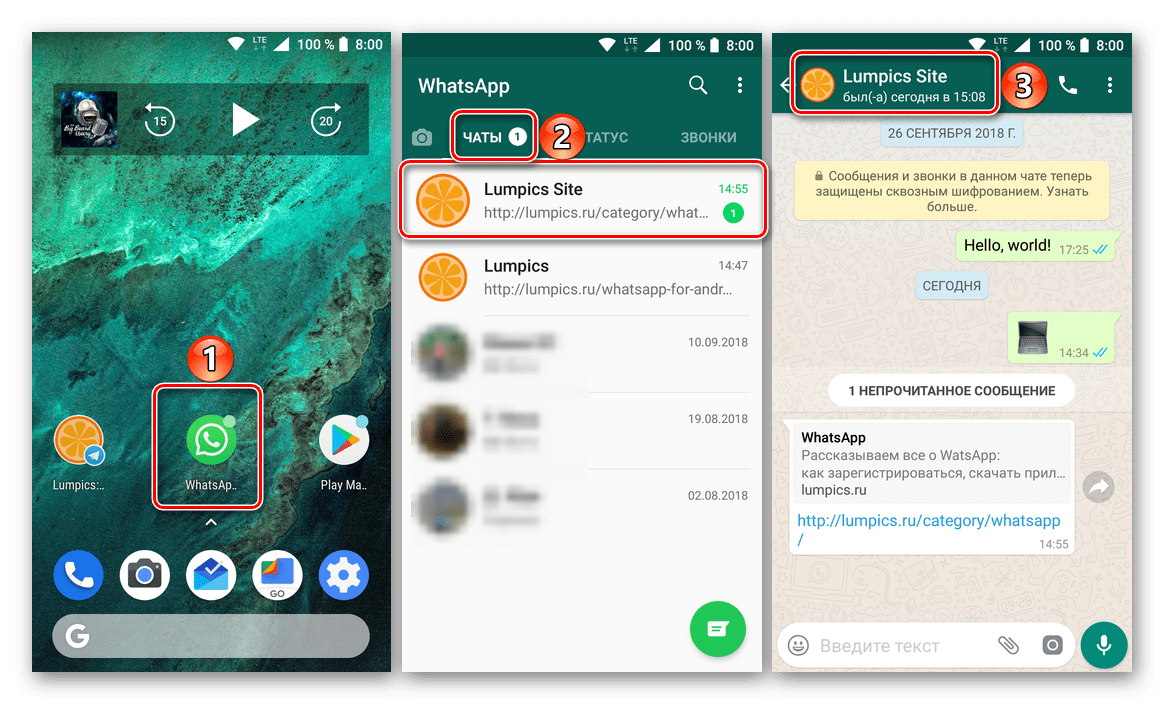
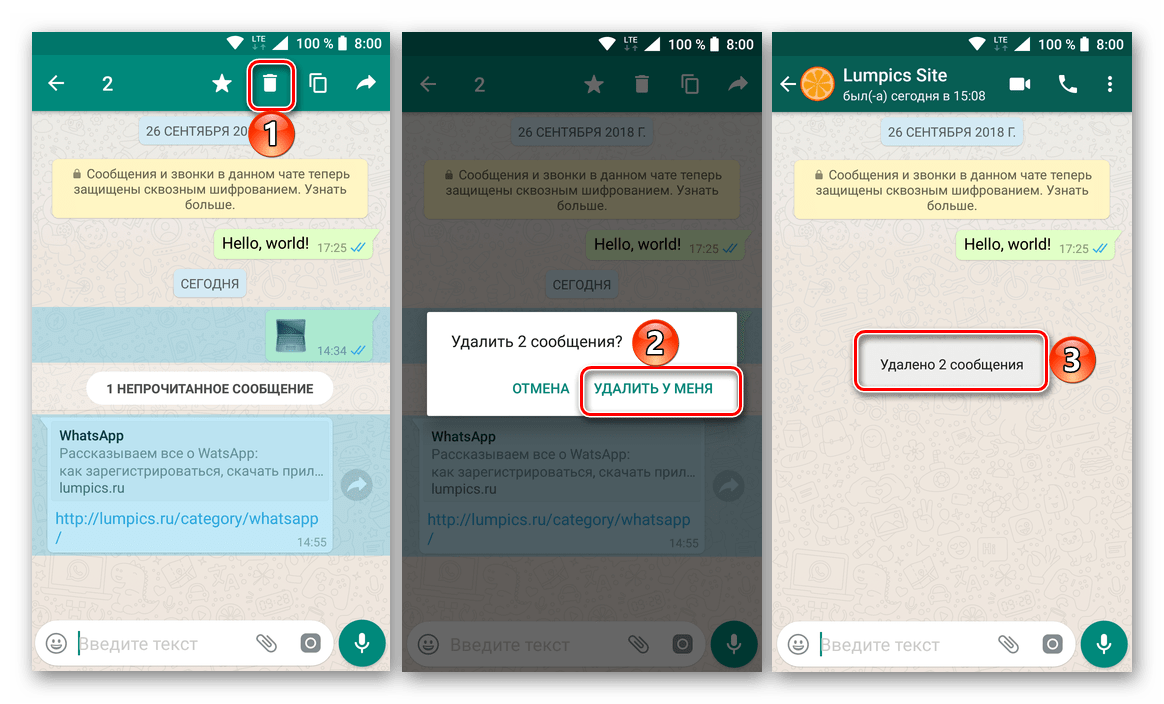
Аналогичным образом вы можете удалить любые другие сообщения в ВотсАп, независимо от того, в каком из диалогов они находятся, когда и кем были отправлены.
Вся переписка
Удаление диалога полностью осуществляется еще более просто. Вот что для этого нужно сделать:
- Во вкладке «Чаты» приложения WhatsApp найдите тот, который вы хотите очистить, и перейдите к нему.
- Тапните по кнопке меню в виде трех вертикальных точек, расположенной в правом углу верхней панели. В появившемся списке опций выберите «Еще», а затем пункт «Очистить чат».
- Подтвердите свои действия в окне с запросом, нажав «Очистить». Дополнительно вы можете «Удалить медиафайлы с вашего телефона», тем самым освободив немного пространства в памяти. Убедитесь в успешно выполненной очистке переписки.
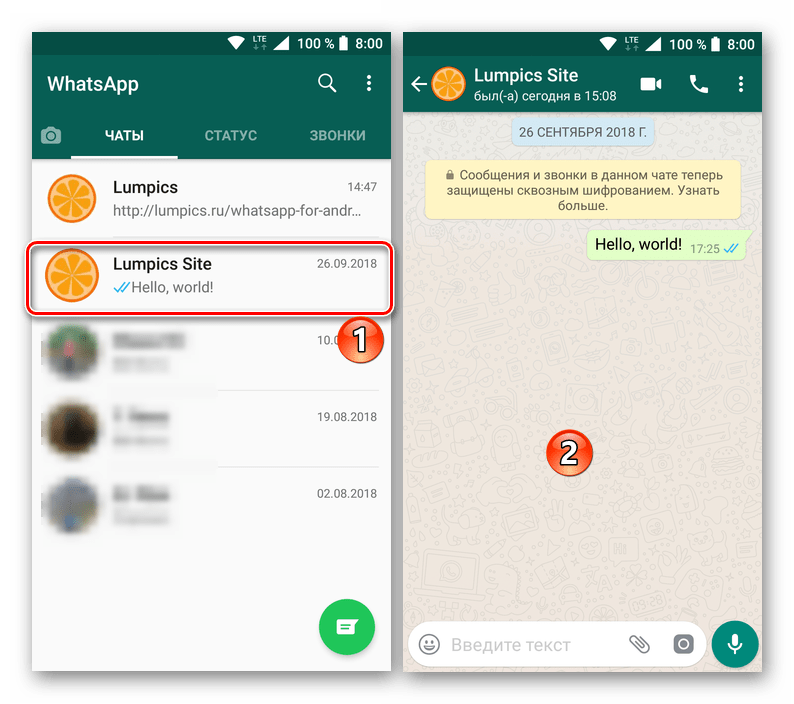


С этого момента диалог с пользователем будет очищен от сообщений, однако он останется в списке чатов в главном окне мессенджера. Если же вам необходимо удалить не только саму переписку, но и упоминание о ней, выполните следующие действия:
- Выделите чат, от которого нужно избавиться, долгим тапом по экрану.
- Нажмите по изображению корзины на верхней панели.
- Подтвердите свои действия во всплывающем окне и убедитесь в успешном удалении выбранного чата.

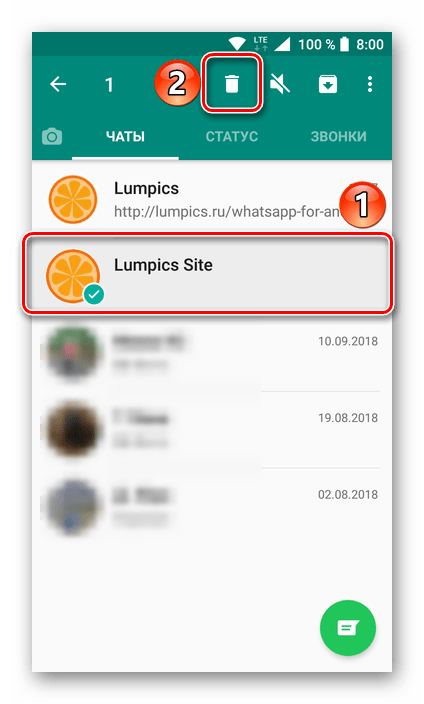
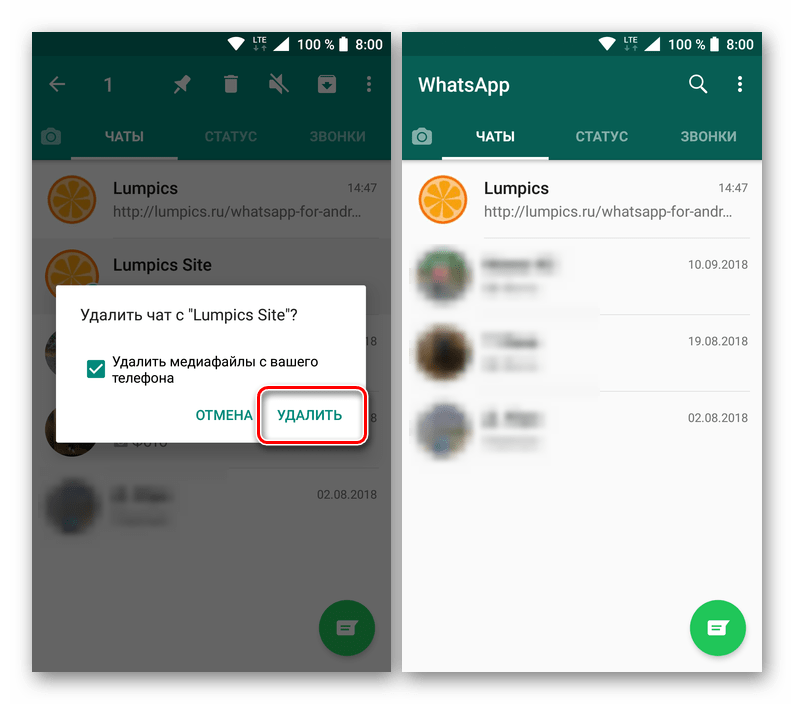
Таким же образом вы можете попросту обойти необходимость очистки чата ВотсАп, выделив его в главном окне и безвозвратно отправив в корзину.
Вариант 2: Некоторые или все переписки
Если вы не хотите заморачиваться с «точечным» удалением отдельных сообщений или вам попросту недостаточно очистки и/или удаления отдельных чатов, можно разом избавиться от нескольких и даже от всех переписок.
Отдельные чаты
Ознакомившись с предложенным нами выше алгоритмом действий, позволяющим удалить одну переписку, вы наверняка смогли понять, как таким же образом можно избавиться сразу от нескольких из них.
- В окне «Чаты» приложения WhatsApp долгим тапом по экрану выделите один из тех диалогов, которые планируете удалить. Далее выделите другие ненужные переписки, «указывая» на них пальцем.
- На панели инструментов, расположенной в верхней области интерфейса мессенджера, нажмите по изображению корзины. Во всплывающем окне выберите пункт «Удалить» и, если считаете нужным, отметьте галочкой «Удалить медиафайлы с вашего телефона».
- Выделенные вами беседы будут удалены из списка чатов, после чего восстановить их можно будет разве что из резервной копии.

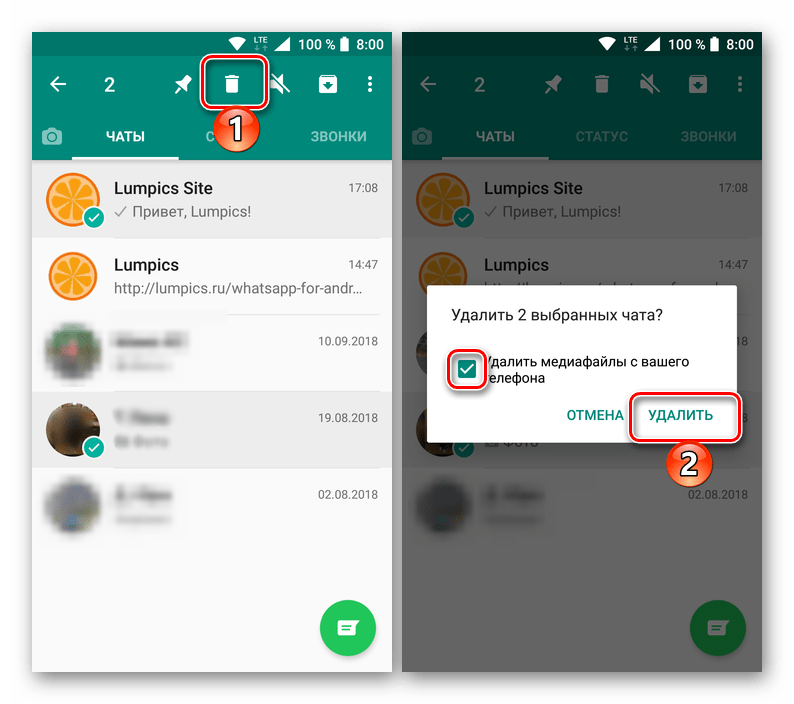
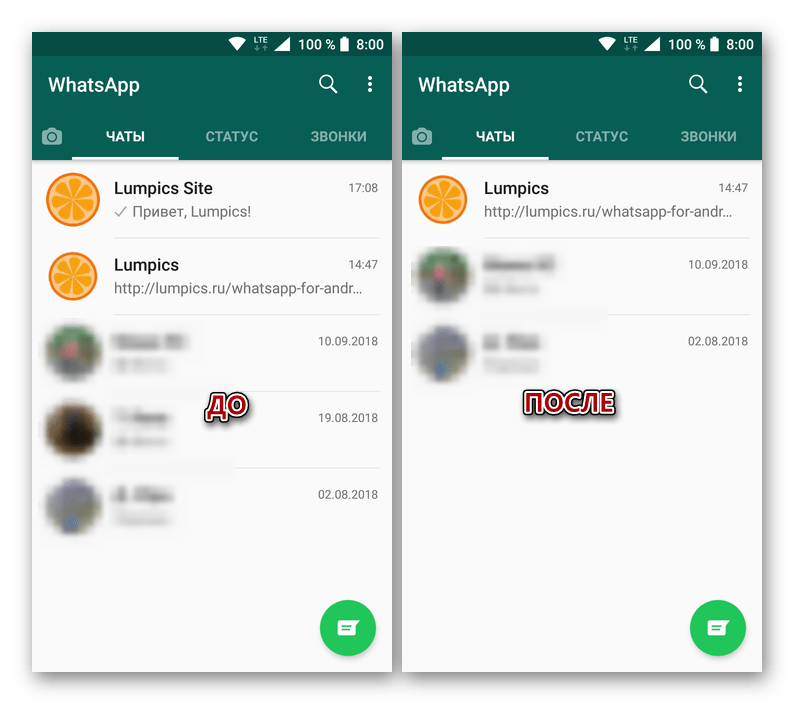
Все переписки
Если вы хотите удалить все чаты в ВотсАп, и у вас их не очень много, вполне можно воспользоваться предложенным выше способом – выделить все их тапом, а затем навсегда отправить в корзину. Однако если переписок десятки, а то и сотни, и вы хотите избавиться от всех, лучше воспользоваться следующими рекомендациями:
- Откройте вкладку чаты в WhatsApp и нажмите по трем вертикальным точкам, расположенным в правом верхнем углу. В появившемся меню выберите вариант «Настройки».
- Тапните по пункту «Чаты», а затем перейдите в «Историю чатов» (не самое логичное название для содержащихся в этом разделе опций).
- Выберите один из двух доступных вариантов на свое усмотрение:
- «Очистить все чаты»;
- «Удалить все чаты».
Первый позволяет стареть переписки, но оставить непосредственно имена пользователей, с которыми вы общались, в окне «Чаты», все сообщения и мультимедиа при этом будут стерты. Дополнительно имеется возможность «Удалить все, кроме избранных», для чего предусмотрен соответствующий пункт.
Выбрав же второй вариант, вы удалите не только содержимое переписок, но и их «упоминание» в «Чатах», сделав первую вкладку мессенджера пустой.
- Подтвердите свои намерения во всплывающем окне (см. изображения выше), нажав «Удалить все сообщения» или «Удалить», в зависимости от того, какой из вариантов вы выбрали. Помимо этого, вы можете удалить или оставить все мультимедийные файлы, которые были в переписках, установив или, наоборот, сняв галочку с соответствующих пунктов.
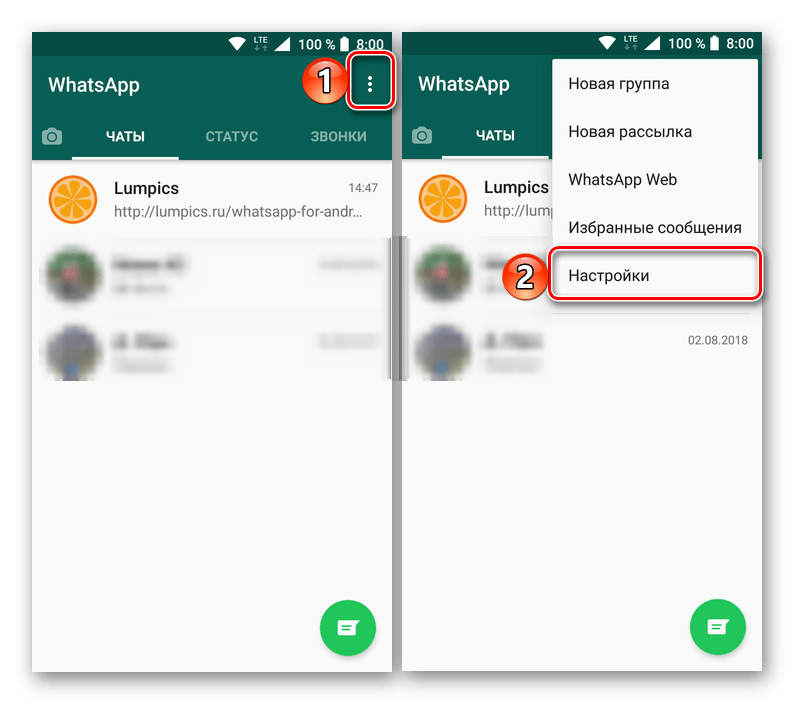
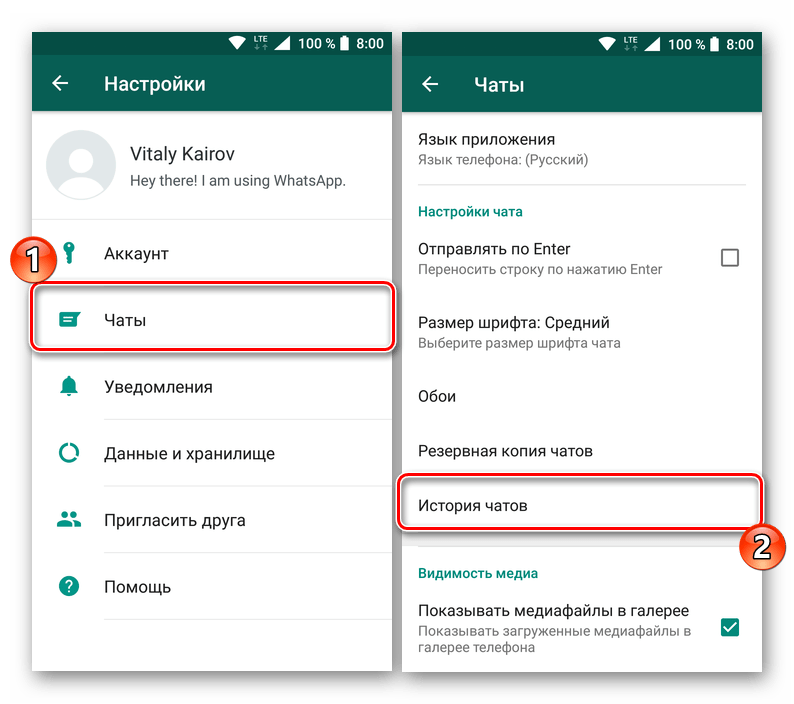
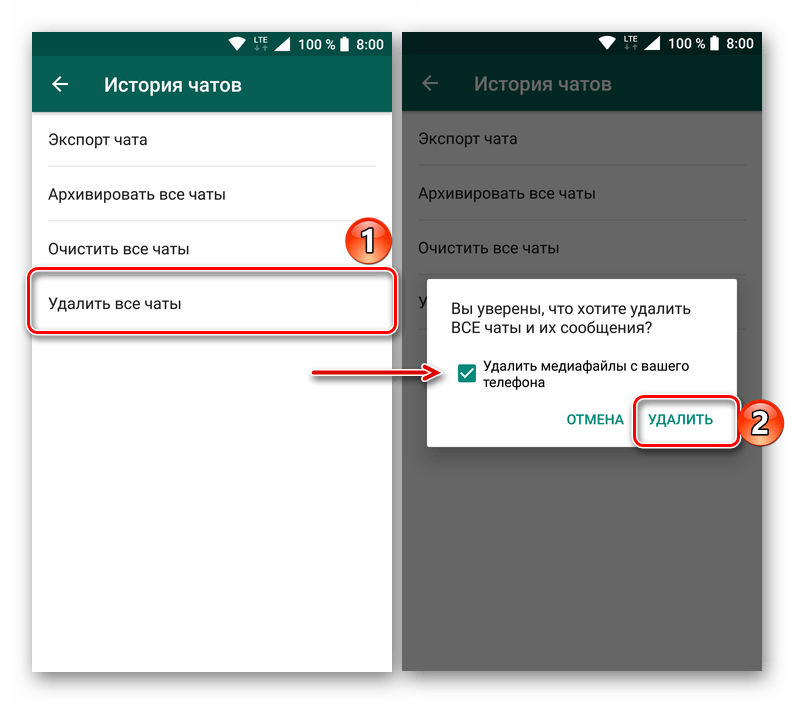
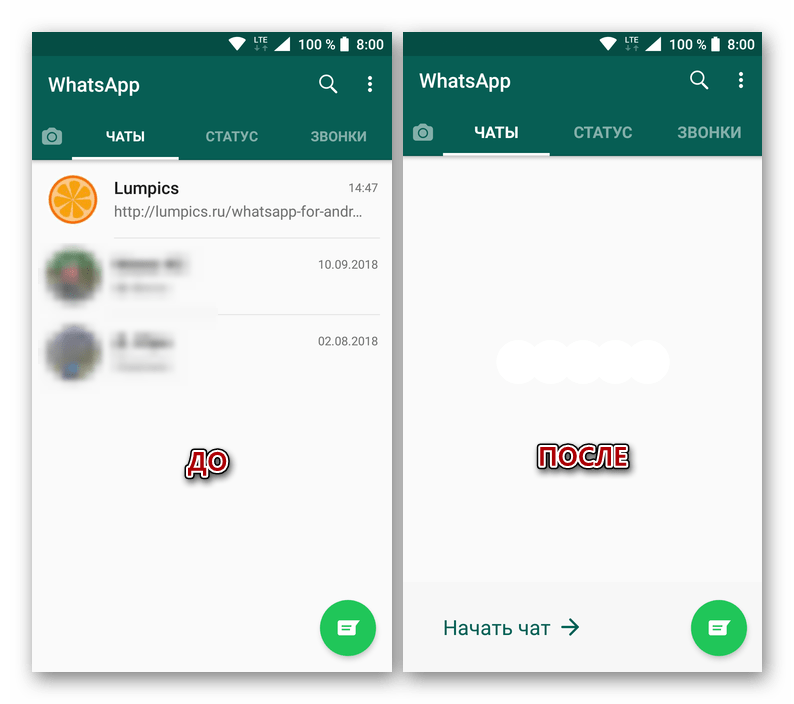
После выполнения этих простых действий вы избавитесь от всех сообщений в ВотсАп и/или от всех чатов.
iPhone
Процедура удаления переписки в WhatsApp для iPhone так же, как и в среде других ОС, не требует приложения особых усилий. Чтобы очистить беседу от некоторых сообщений или удалить диалог с любым собеседником полностью, можно идти разными путями.
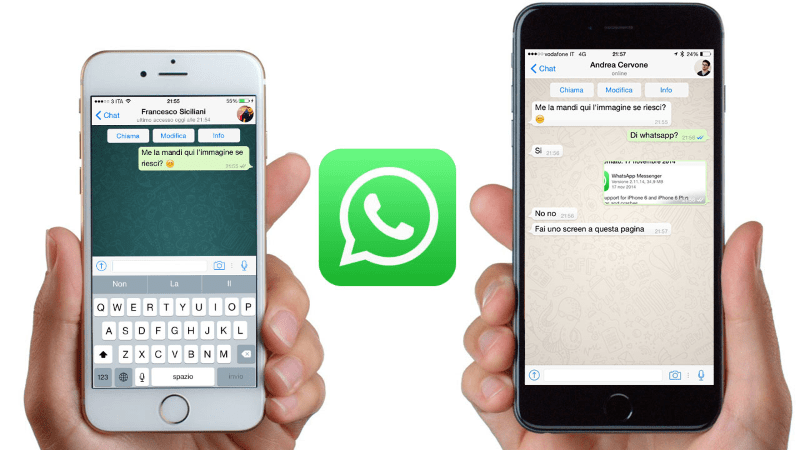
Вариант 1: Отдельные сообщения и диалоги
Первый метод удаления нежелательной либо ставшей ненужной информации, полученной/отправленной через WhatsApp, заключается в стирании одного, нескольких или всех сообщений в чате(ах).
Одно или несколько сообщений
- Запускаем мессенджер и переходим на вкладку «Чаты». Открываем беседу, которую планируем очистить от сообщений частично или полностью.
- На экране диалога находим сообщение, подлежащее уничтожению, долгим нажатием на текст или данные вызываем меню действий. Листаем перечень опций с помощью кнопки с изображением треугольника, находим и тапаем пункт «Удалить».
- Возле элементов беседы отобразятся чекбоксы, а напротив того сообщения, с которого начиналась манипуляция, появится галочка. При необходимости удаления и других посланий оснащаем их отметками. Осуществив свой выбор, касаемся изображения мусорного бака внизу экрана слева.
- Подтверждением необходимости уничтожения сообщения(ий) является нажатие кнопки «Удалить у меня», после касания по ней отмеченные ранее элементы исчезнут из переписки.
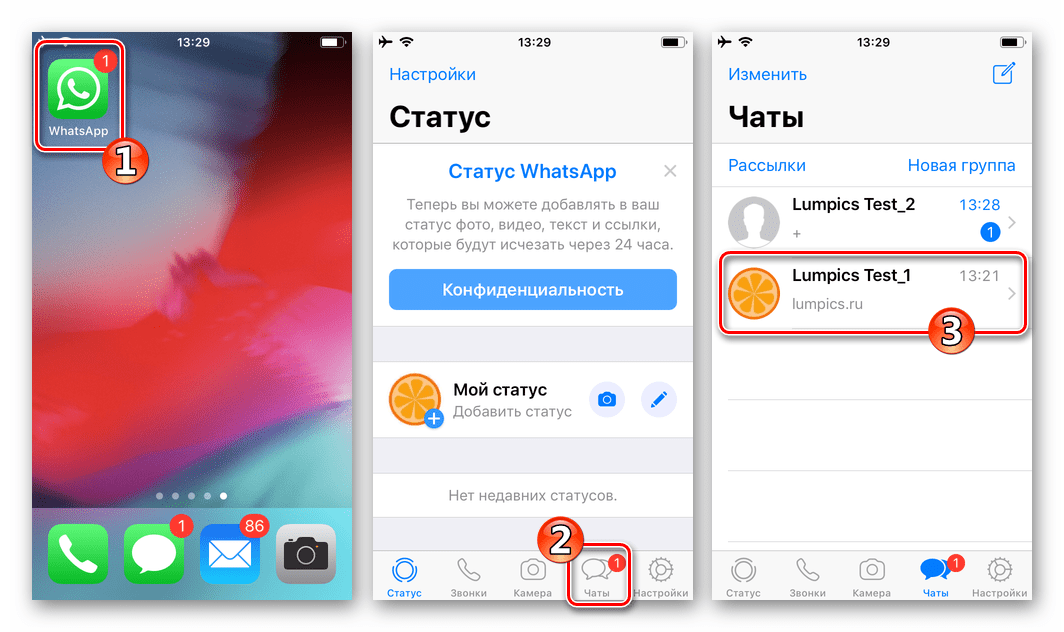
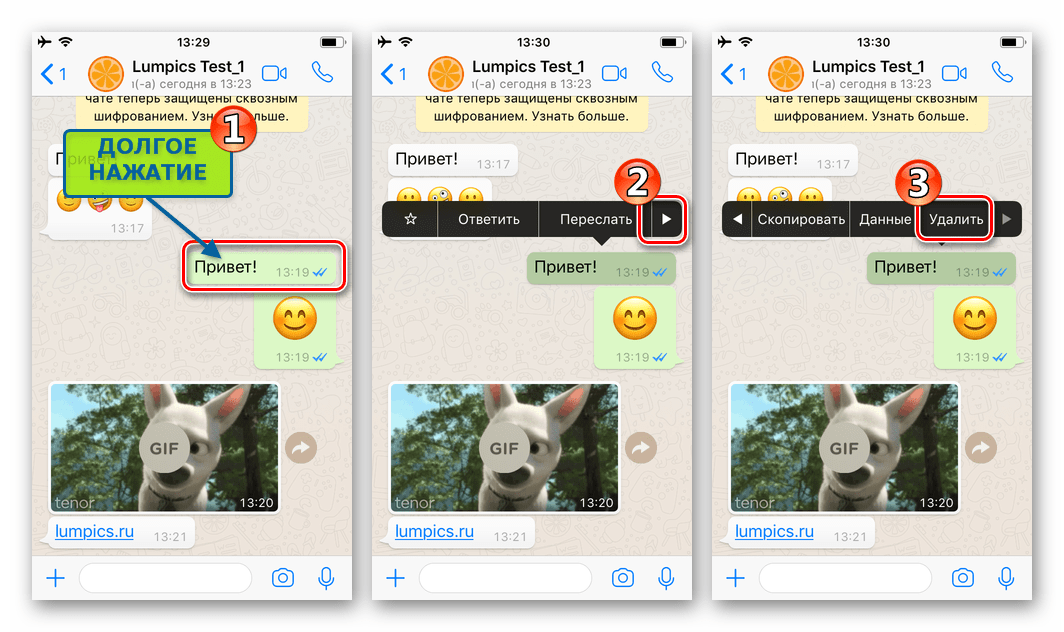
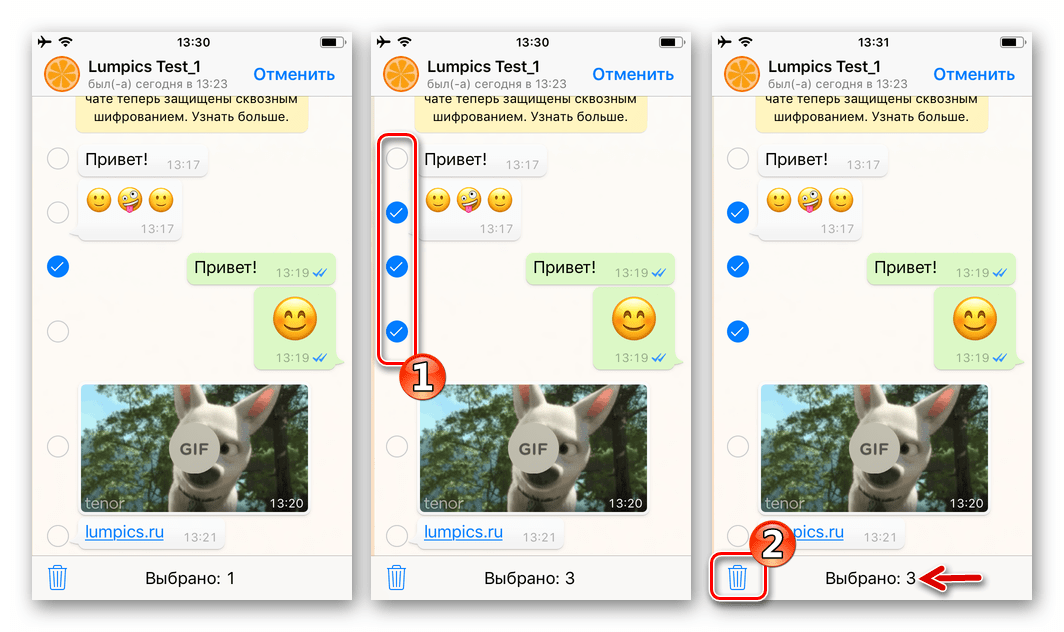
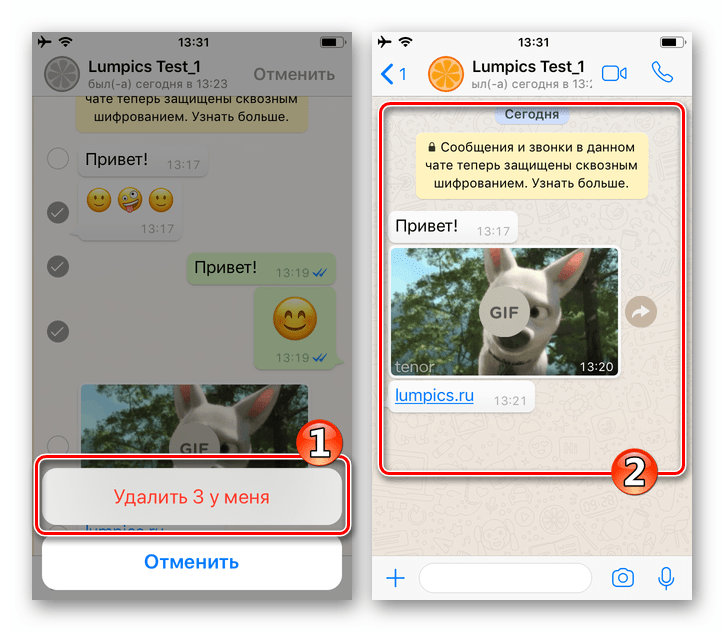
Диалог полностью
Конечно же, применяя метод, описанный выше, можно удалить все сообщения из любой беседы с участником WhatsApp, но при необходимости полного уничтожения содержимого отдельных чатов это может быть не совсем удобным и отнять много времени, если переписка объемная. Для быстрого удаления всех сообщений одновременно лучше применить следующую инструкцию.
- Открываем целевой диалог и вверху экрана тапаем по имени участника ВатсАп с которым ведется беседа.
- Прокручиваем отобразившийся перечень опций вниз и находим пункт «Очистить чат», касаемся его. Подтверждаем желание уничтожить переписку, нажав «Удалить все сообщения».
- Вернувшись к диалогу, наблюдаем отсутствие каких-либо следов переданных собеседнику или полученных от него ранее посланий.

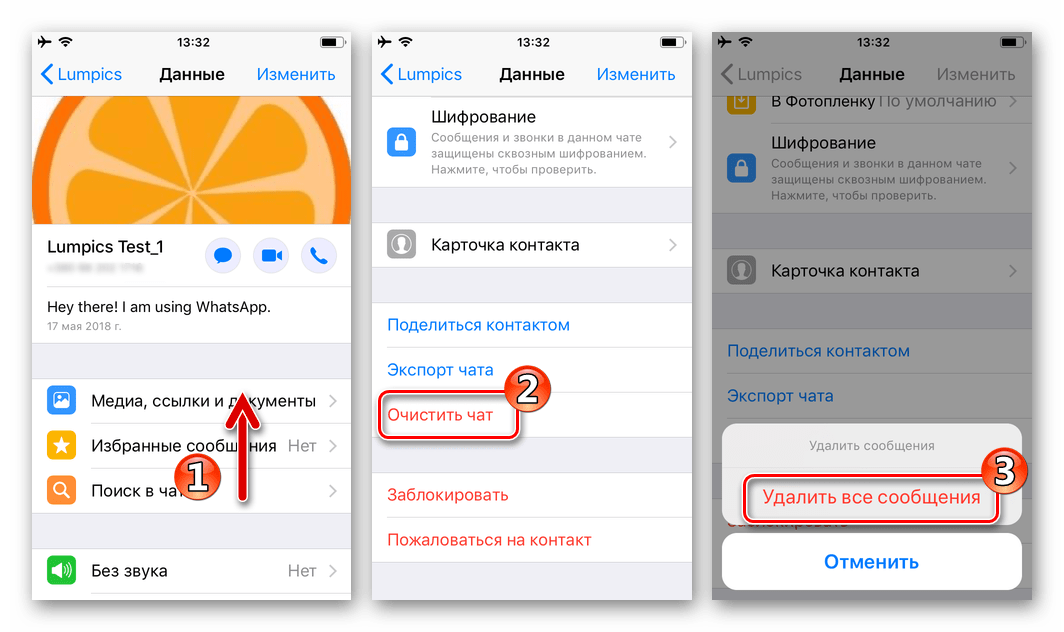
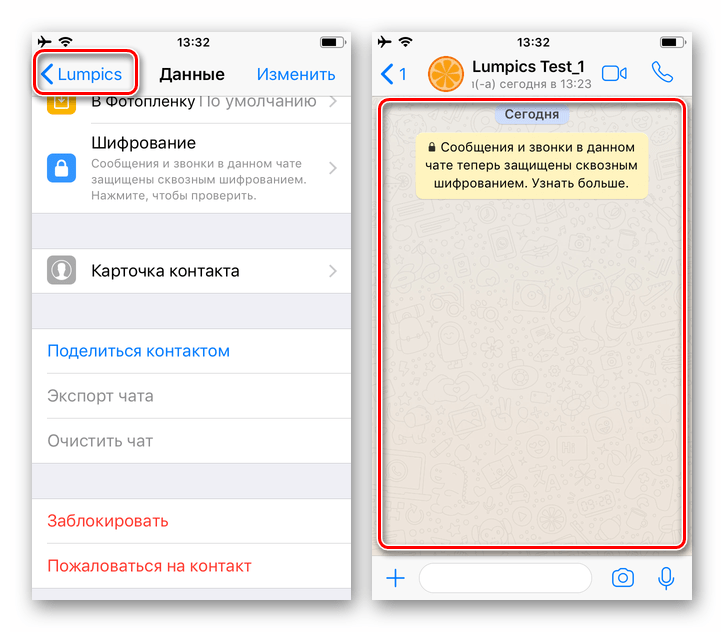
Вариант 2: Некоторые или все переписки
Уничтожение чатов целиком — не такая уж и редкая задача при работе с WhatsApр. К примеру, после удаления контактов из адресной книги, переписка с ними остается нетронутой и стирать ее нужно отдельно. Для массового удаления информации переданной или полученной через мессенджер, в приложении-клиенте сервиса для iOS предусмотрены два варианта действий.
Читайте также: Удаляем контакты из WhatsApp для iPhone
Отдельные диалоги
Чтобы стереть переписку с отдельным собеседником можно и не открывать чат с ним, как описано выше, а воспользоваться функционалом, который доступен с экрана, содержащего перечень заголовков всех диалогов. Особенно это удобно, если необходимо удалить несколько созданных когда-либо бесед, — повторяем нижеизложенную инструкцию для каждого чата, ставшего ненужным.
- Переходим на вкладку «Чаты» приложения WhatsApp для iPhone и находим беседу, подлежащую очистке либо удалению. Нажимаем на заголовок чата и сдвигаем его влево до появления кнопки «Еще». Стараемся не перемещать элемент до конца экрана, иначе переписка автоматически будет отправлена в архив.
- Тапаем «Еще» в меню диалогов, что приведет к отображению перечня действий, доступных для выбранного чата.
- Далее действуем в зависимости от нужного результата:
- Выбираем «Очистить чат», если целью является удаление всех переданных и полученных в рамках беседы сообщений, но при этом сам диалог должен остаться доступным из раздела «Чаты» в ВатсАап для обмена информацией в дальнейшем. На следующем экране тапаем «Удалить все сообщения».
- Касаемся «Удалить чат», если планируется уничтожить послания и файлы из переписки, а также удалить заголовок диалога из доступных на вкладке «Чаты». Далее подтверждаем запрос мессенджера, нажав «Удалить чат» внизу экрана еще раз.
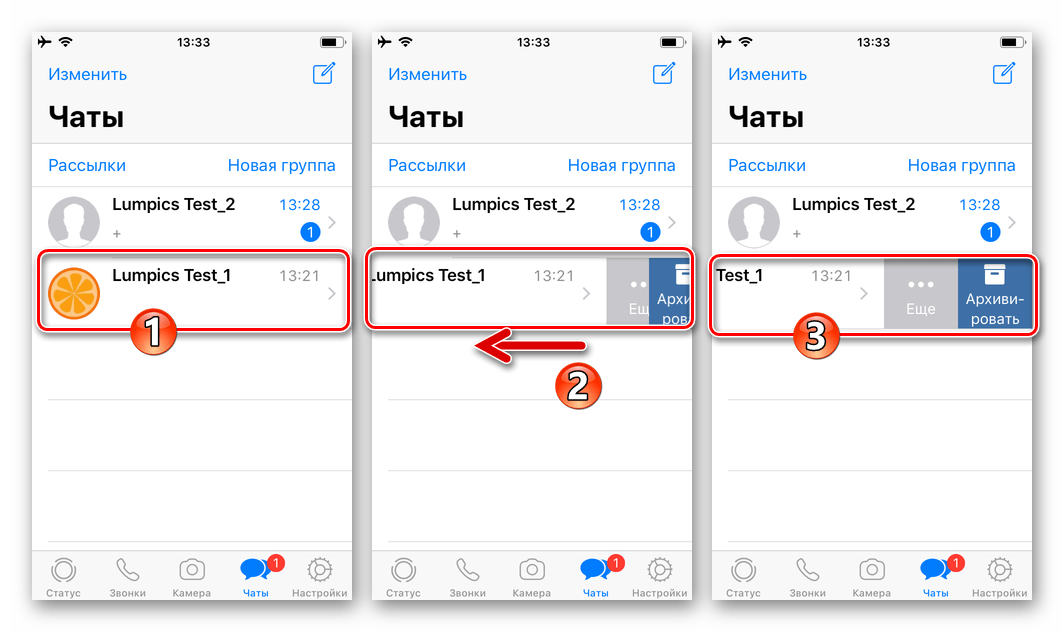
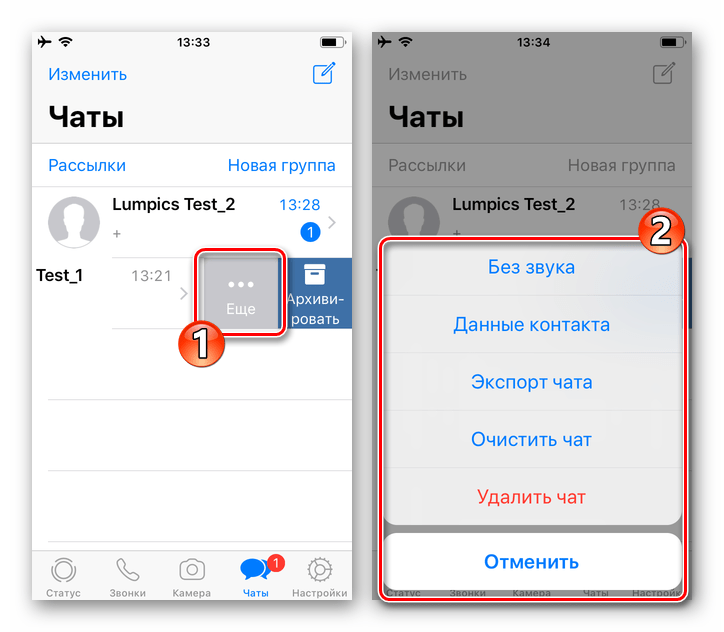
Вся переписка
Вышеописанные методы уничтожения переписки через WhatsApp предполагают удаление отдельных сообщений или чатов с конкретными собеседниками целиком. При этом иногда существует необходимость стереть с телефона абсолютно всю принятую и полученную через мессенджер информацию. Такая возможность в приложении-клиенте для iOS тоже имеется.
- Открыв мессенджер и коснувшись соответствующего значка в правом нижнем углу экрана, переходим в «Настройки» WhatsApp. В отобразившемся списке выбираем пункт «Чаты».
- Далее нажимаем на наименование одной из функций:
- «Очистить все чаты» — для удаления всех сообщений из всех созданных когда-либо диалогов.
- «Удалить все чаты» — для уничтожения не только содержимого диалогов, но и их самих. При таком выборе ВатсАп вернется к состоянию, как будто запущен впервые, то есть ни одного доступного чата в соответствующем разделе обнаружить не удастся.
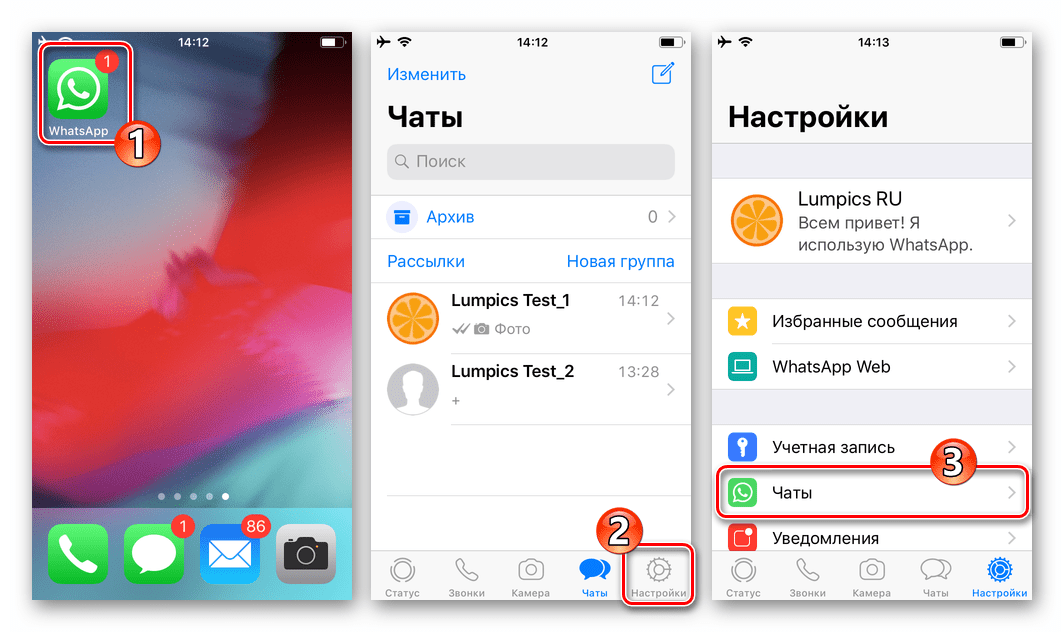
Как видно на скриншотах выше, для подтверждения инициации процедуры удаления абсолютно всей переписки в WhatsApp потребуется ввести номер телефона, используемый в качестве идентификатора в мессенджере, а затем нажать «Очистить/удалить все чаты».
Windows
Несмотря на то что WhatsApp для ПК не может функционировать автономно без клиента мессенджера, установленного в мобильном устройстве, возможности удаления отдельных сообщений и чатов полностью в приложении присутствуют, хотя и несколько ограниченные в сравнении с Андроид и айОС.

Вариант 1: Удаление сообщений
Чтобы стереть отдельное послание в диалоге следует выполнить три простых шага.
- Запускаем Ватсап для ПК, переходим в диалог, наводим курсор мыши на сообщение, подлежащее удалению. Как только это будет выполнено, в правом верхнем углу области с полученной или отправленной информацией отобразится своеобразная стрелка вниз, по которой нужно кликнуть.
- В открывшемся меню выбираем пункт «Удалить сообщение».
- Нажимаем «УДАЛИТЬ У МЕНЯ» в окошке-запросе мессенджера.
- После подтверждения намерения стереть отдельный элемент переписки сообщение исчезнет из истории чата.
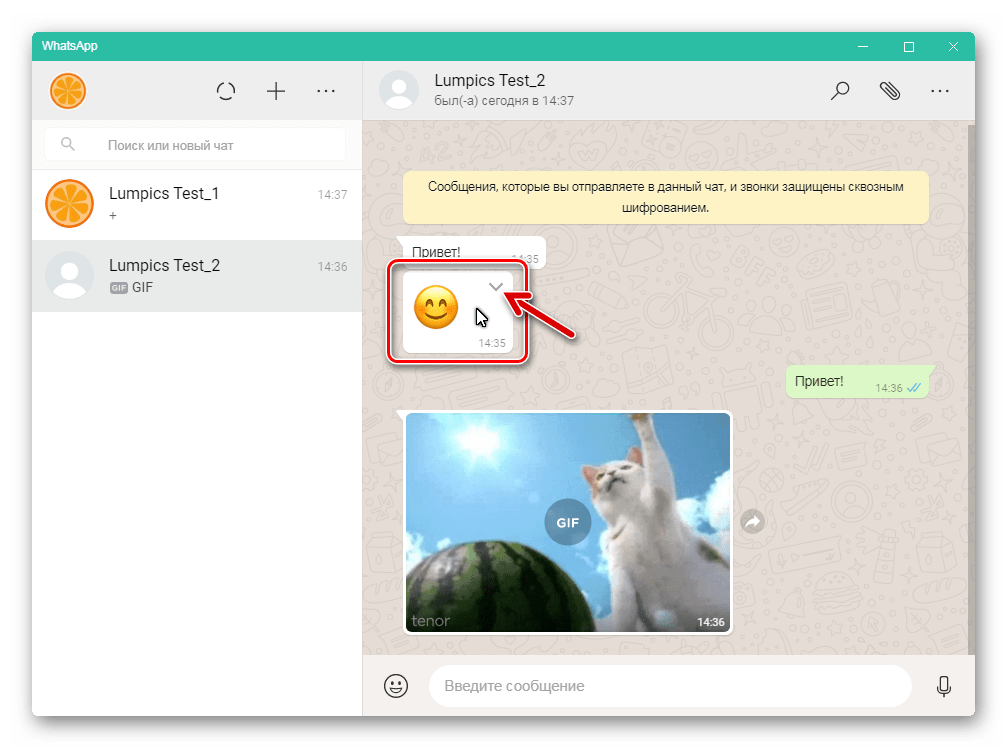
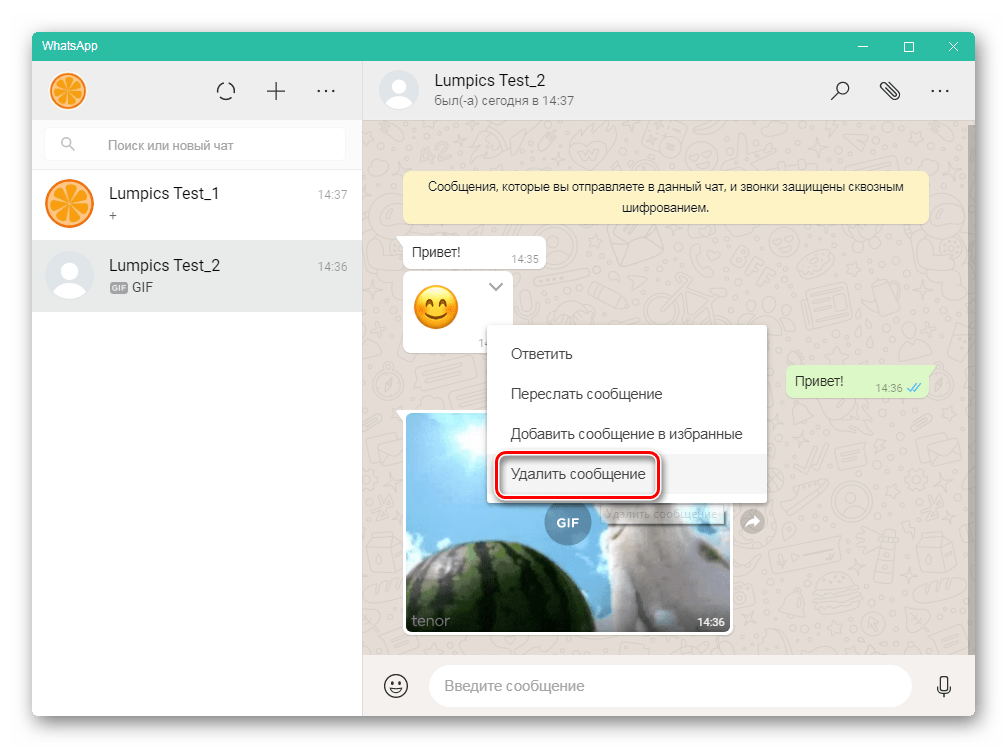
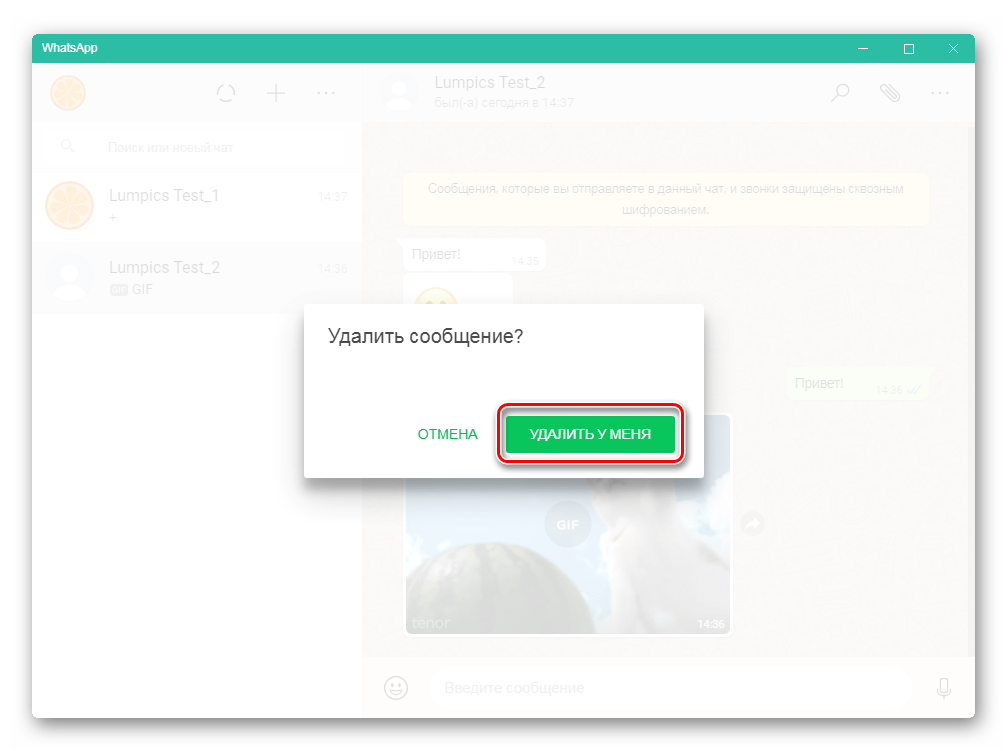
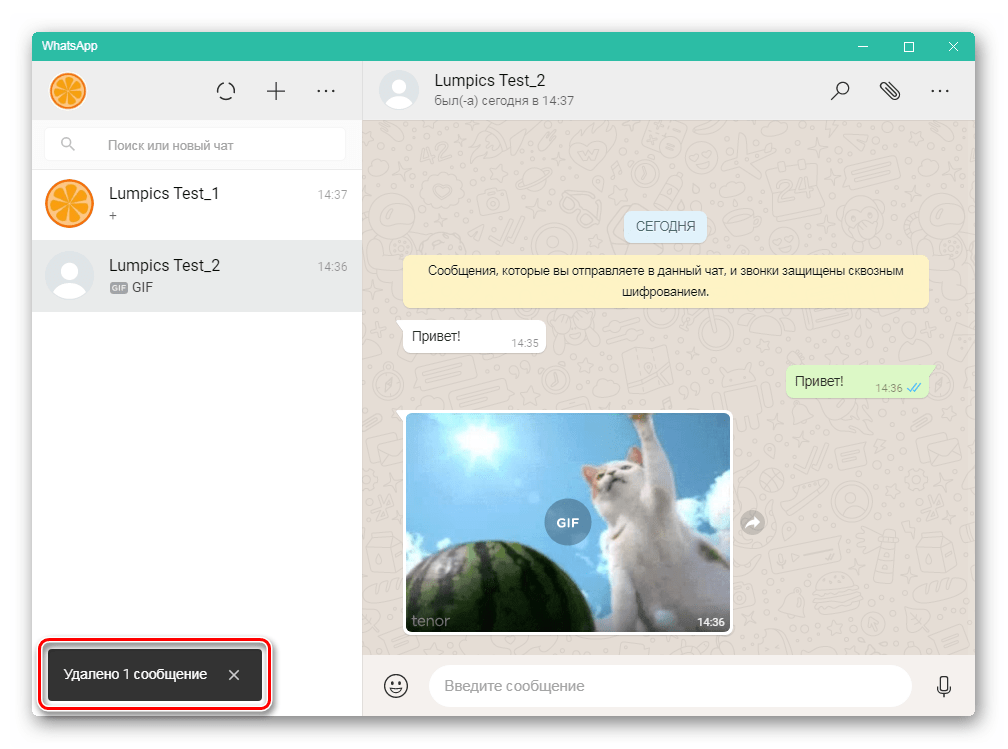
Вариант 2: Удаление диалогов
Для уничтожения всей беседы с другим участником WhatsApp через Windows-клиент мессенджера нужно сделать следующее.
- Кликом правой кнопкой мыши по заголовку диалога в левой части окна ВатсАп вызываем меню действий. Далее нажимаем «Удалить чат».
- Подтверждаем необходимость уничтожения информации, кликнув «УДАЛИТЬ» в окошке-запросе.
- По завершении процедуры заголовок ставшего ненужным диалога исчезнет из списка доступных в мессенджере для компьютера, а также в перечне «основного» приложения WhatsApp, инсталлированного на мобильном девайсе.
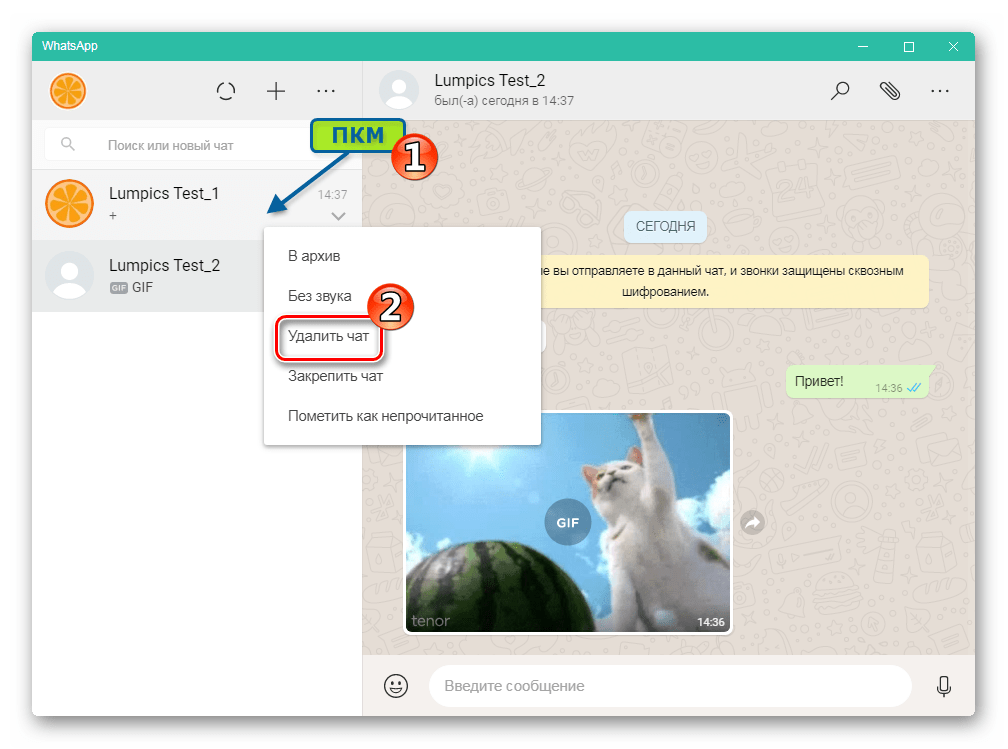
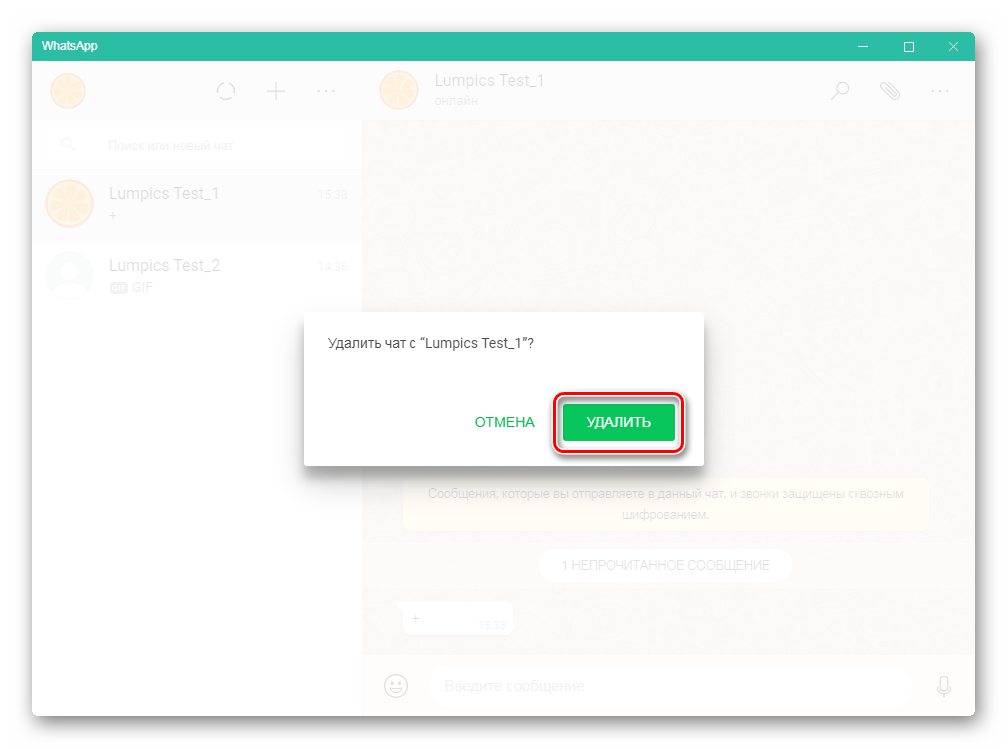
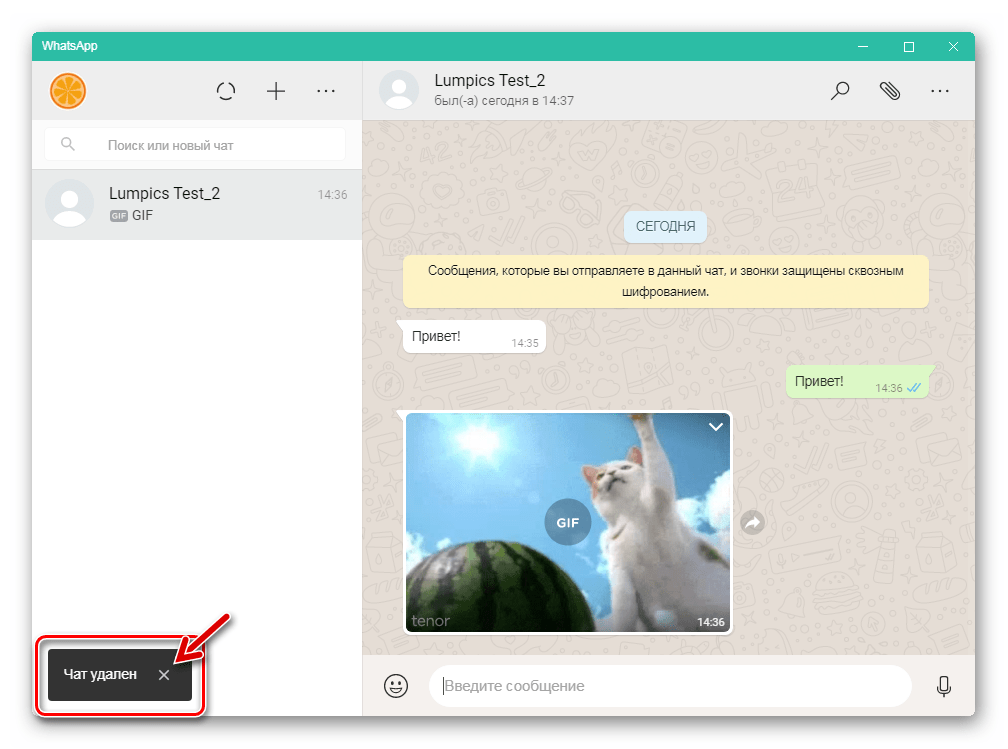
Заключение
Из этой статьи вы узнали о том, как в WhatsApp можно удалить все или отдельные сообщения, очистить или полностью удалить переписки, а также избавиться от нескольких или сразу всех чатов. Независимо от того, на каком устройстве, в среде какой операционной системы используется мессенджер, благодаря предложенной нами инструкции вы сможете без проблем достичь желаемого результата.
 Наша группа в TelegramПолезные советы и помощь
Наша группа в TelegramПолезные советы и помощь
 lumpics.ru
lumpics.ru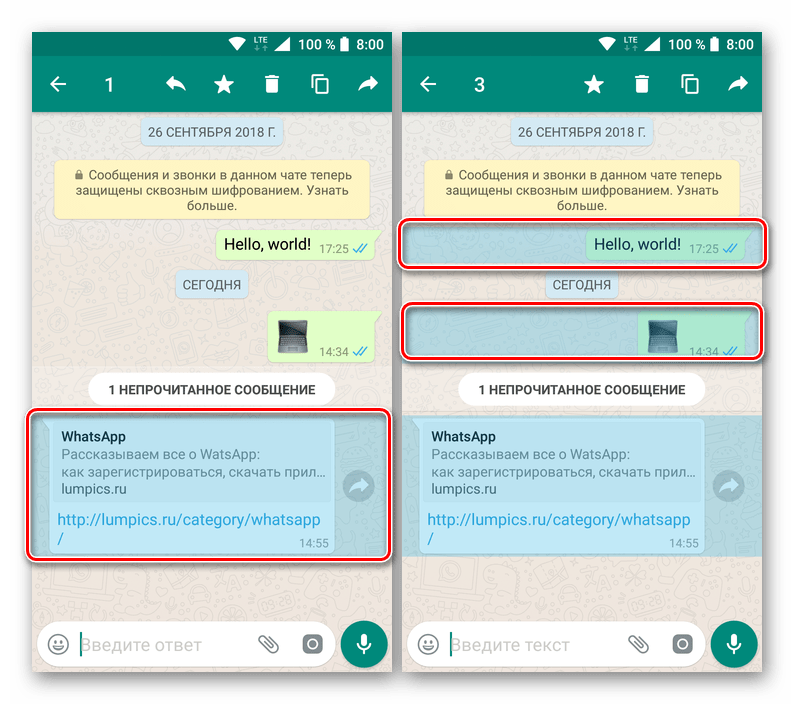
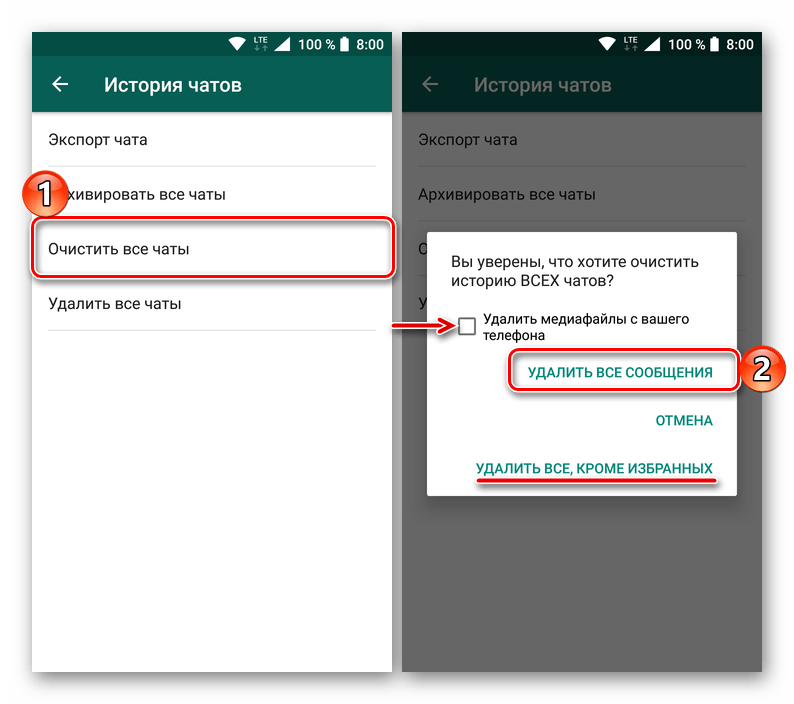
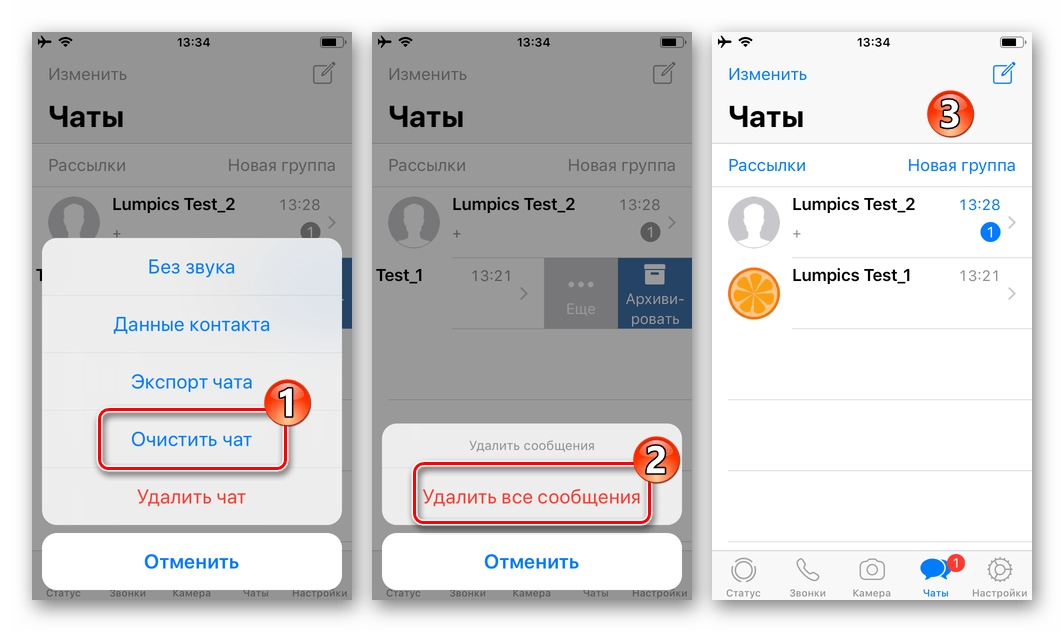
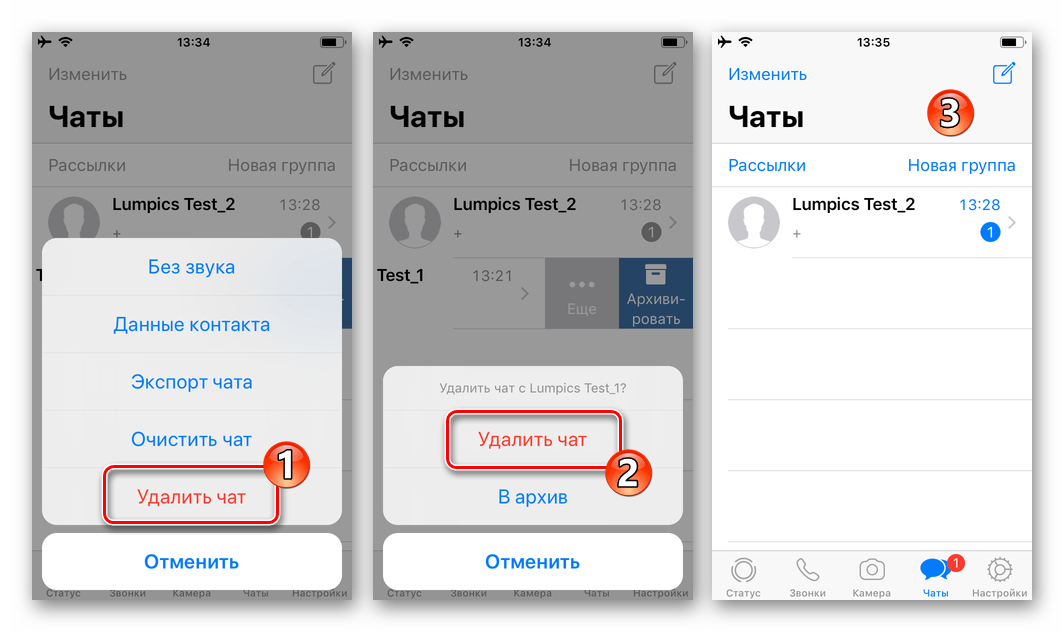
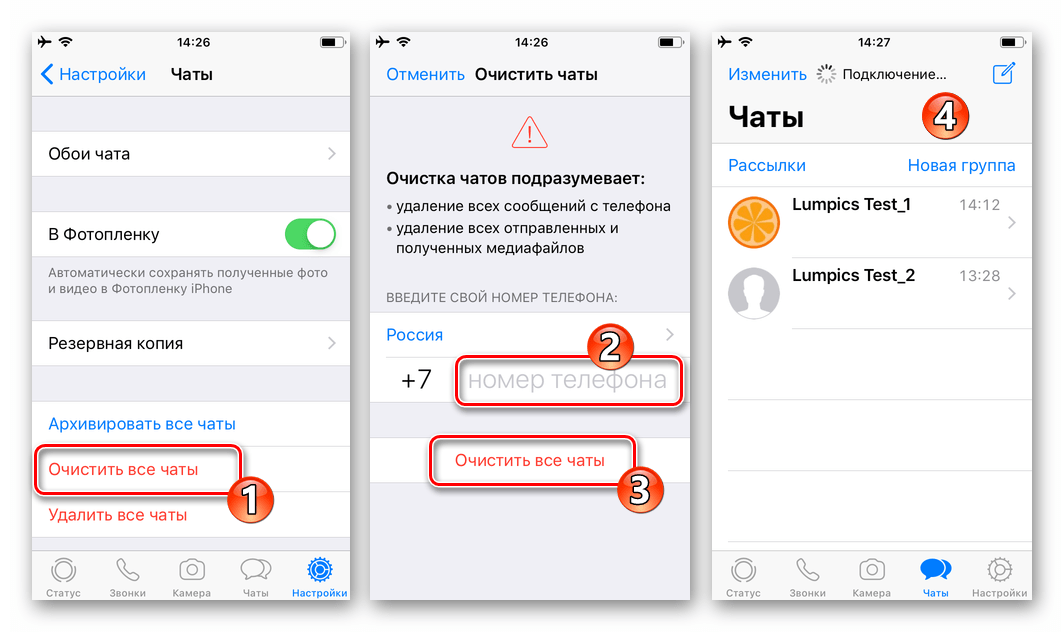





Меня прослушивают как избавиться от этого
бесполезный комментарий. все знают, как удалить у меня. вопрос как удалить У ВСЕХ, не удаляя чат. этого ответа нет
Констатирующий отсутствие действенных методов выполнения той или иной операции комментарий полезен хотя бы тем, что даёт возможность прочитавшим его не тратить время и силы на поиск несуществующего решения. А рассуждать о наличии тех или иных знаний и умений у всех других, в том числе начинающих или впервые столкнувшихся с пусть и не сложной задачей пользователей, не совсем корректно, — вы ведь тоже когда-то многого не умели, не так ли?
Я хотела узнать как полностью очистить чат с многолетней перепиской у собеседника
Здравствуйте, Оксана. К сожалению, требуемая вам возможность не предусмотрена разработчиками WhatsApp, сообщения, отправленные вами собеседнику останутся в его мессенджере до момента, пока он собственноручно не удалить их. Единственный мессенджер, позволяющий уничтожать любую информацию (и у адресанта и у адресата) в любой момент времени — это Telegram.
Добрый вечер,а если я хочу чтоб они остались на ПК?Это возможно?
если сообщение удалено на Андроид оно автоматически удаляется с компьютера?
Сергей, здравствуйте. Да, именно так это происходит — все действия, выполненные на мобильном устройстве, сразу же синхронизируются с ПК.
Чтобы сообщение было успешно удалено у всех, необходимо использовать последнюю версию приложения WhatsApp для Android, iPhone или Windows Phone.